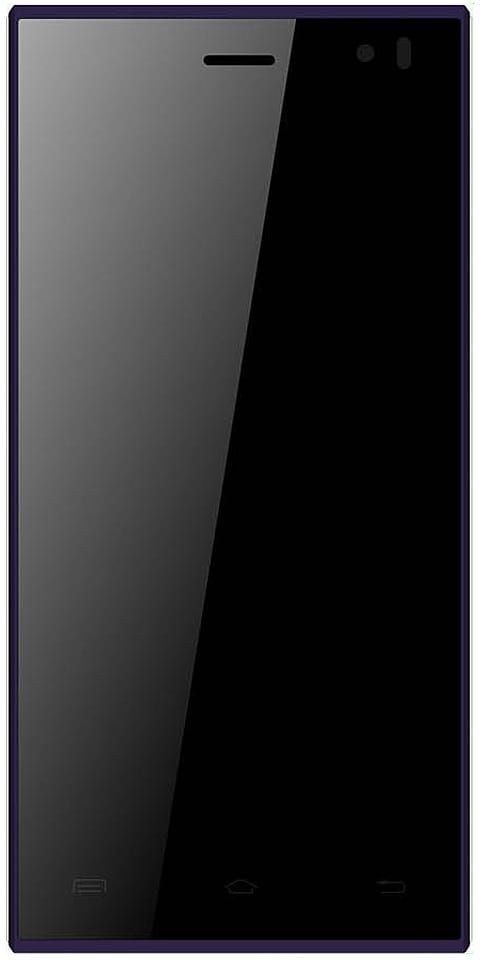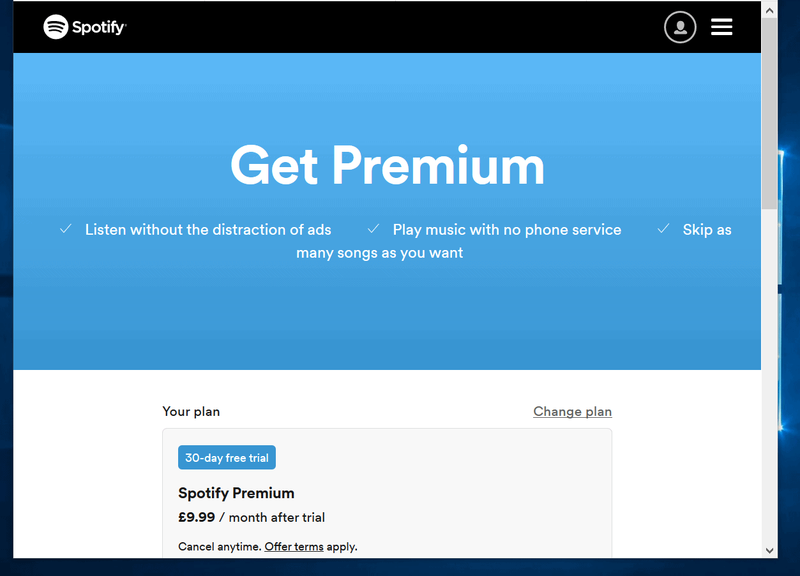Com veure les estadístiques d'ús de dades mòbils a l'iPhone
Si teniu una quantitat limitada de dades mòbils mensuals i continueu funcionant a prop del vostre límit o al vostre límit. És possible que vulgueu fer un seguiment del vostre ús de dades. El control de l’ús de dades per aplicació pot aplicar-vos per determinar quines aplicacions fan servir massa dades. En aquest article, parlarem de Com veure estadístiques d'ús de dades mòbils a l'iPhone. Anem a començar!
Amb aquesta informació, podeu decidir si hi ha cap aplicació que haureu de restringir l’ús de dades mòbils. Aquesta guia us guiarà pel procés de visualització de les estadístiques d’ús de dades mòbils al vostre iPhone.
Aquestes estadístiques d'ús de dades mòbils estan disponibles a l'aplicació Configuració a la configuració de dades mòbils. La configuració de dades mòbils té una icona d'antena verda i la podeu trobar a prop de la part superior de l'aplicació Configuració. Entre la configuració de Bluetooth i el punt d'accés personal. A la pàgina de configuració de dades mòbils, podeu trobar les estadístiques d’ús desplaçant-vos cap avall fins a la secció Dades mòbils. Aquí podeu veure una llista de totes les aplicacions instal·lades al dispositiu ordenades per la quantitat d’ús de dades.
Les dades utilitzades es mostren a sota del nom de cada aplicació, la mesura es fa en bytes amb un prefix de K, M, G o T (Kilo, Mega, Giga o Tera respectivament) en funció del vostre ús. probablement mai no vegeu Tera enlloc; mitjançant un ús normal, ni tan sols heu d’acostar-vos a quantitats de dades tan enormes. A més, és possible que algunes aplicacions no tinguin cap mesura d’ús de dades; això vol dir que no han utilitzat cap dada mòbil.
Estadístiques d’ús de dades mòbils
Si l’ús d’una aplicació és superior al que voleu, podeu evitar que pugui fer servir dades mòbils amb el control lliscant situat a la dreta de l’entrada de llista. Això només impedirà que l'aplicació faci servir dades mòbils i l'ús de la Wi-Fi no es veurà afectat. Per descomptat, això també pot afectar si l'aplicació funciona o no com s'esperava. Si no teniu connexió Wi-Fi i prohibiu l'accés de Facebook a les vostres dades, com ara que no carregarà el vostre feed.
Hi haurà quatre registres a la llista que no siguin aplicacions individuals. A la part superior de la llista hi haurà Període actual. Aquesta és la quantitat total d’ús de dades mòbils des del darrer restabliment de les estadístiques. El darrer restabliment és la darrera vegada que es va reiniciar el telèfon i es pot veure a la part inferior de la pàgina sota el botó Restableix les estadístiques. Altres registres de la llista que no són aplicacions són els serveis del sistema, el període de itinerància actual i el punt d'accés personal. Un altre registre que pot aparèixer són les aplicacions desinstal·lades.
Podeu fer servir Serveis del sistema per mostrar un desglossament de l’ús de dades del propi sistema operatiu. Un exemple de servei inclòs en el desglossament és Notificacions automàtiques. Això cobreix la quantitat de dades utilitzades per enviar notificacions al telèfon. El període actual d'itinerància mostra la quantitat de dades baixades mentre el vostre telèfon estava en itinerància en un altre país. Hotspot personal descompon l’ús de dades de cada dispositiu que s’ha connectat al vostre hotspot.
Les aplicacions desinstal·lades cobreixen l’ús de dades de qualsevol aplicació que s’hagi desinstal·lat des del darrer restabliment. Dit d’una altra manera: encara podeu trobar un registre d’aplicacions que ja no es trobin al telèfon. Sempre que els hàgiu desinstal·lat després del darrer reinici / reinici.
Com es pot comprovar l'ús de les dades mòbils en un iPhone
- Obre el teu poma Configuració de l'iPhone.
- Feu clic a la secció que diu Cel·lular.
- En aquesta pantalla, veureu una secció que diu Període actual.
- El número a la dreta del període actual mostra la quantitat de dades que heu utilitzat. A sota, veureu diverses aplicacions amb un número a sota. Això indica quantes dades heu utilitzat a cada aplicació. També podeu desactivar el botó verd que hi ha al costat de cada aplicació per evitar que una aplicació faci servir dades mòbils.
- Si no esteu segur del període actual, desplaceu-vos fins a la part inferior d'aquesta pantalla.
- Aquí, a sota Restablir estadístiques, veureu el terme Darrer restabliment amb data. El número d’ús de dades del període actual comença amb aquesta data.
- Si intenteu mesurar l’ús de les vostres dades en relació amb el cicle de facturació mòbil, podeu fer clic a Restableix estadístiques, que restablirà el període actual d’ús de les vostres dades.
- Torneu a fer clic a Restableix estadístiques quan aparegui i ja està a punt.
Conclusió
Molt bé, això era tot gent! Espero que aquest article us agradi i us sigui útil. Feu-nos arribar els vostres comentaris. També si teniu més preguntes relacionades amb aquest article. A continuació, feu-nos-ho saber a la secció de comentaris següent. En breu ens posarem en contacte amb vosaltres.
Que tinguis un bon dia!
Vegeu també: Com es configura la substitució automàtica de text a iOS